CloneCD 是一款专门用于拷贝CD数据的实用工具,基于RAW模式,能够100%真实地复制CD。界面窗口十分简单,在配合上中文版的功能栏,可视化的操作方式,就算是新手用户也能够轻松上手操作,用户可以利用这款软件,完美的复制音乐和数据CD,无论光盘是否有加密处理,创建的副本与源盘完全一致,不会导致任何内容的缺失。功能强大,可以完全满足用户的备份需求。

软件特色
基于RAW模式,能够100%真实地复制CD。
在CD-R与CD-RW上也能完美的备份,不管是否带有保护或加密措施,都完美的复制下来,并成功播放。
为复制CD提供了诸多的设置参数,已达到用户的备份需求,而不只是死板的刻录。
操作便捷快速,不使用任何ASPI驱动程序。
支持拷贝DVD-R, DVD-RW, DVD+R, DVD+RW, DVD+R Dual Layer and DVD-RAM。
支持DVD分割文件图像格式,按章节提取DVD中的数据。
能够兼容其它应用程序产生的 .iso 与 .udf 格式文件。
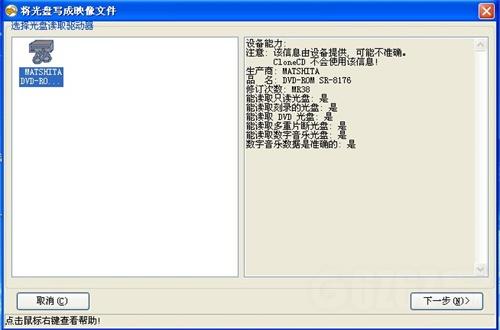
破解说明
首先双击“SetupCloneCD5314.exe”安装原版软件;
安装完成后,先不要运行;
打开CloneCD补丁,复制“CloneCD.exe”文件到安装文件夹进行替换,就可以重新试用CloneCD,且试用期无限延长。
【改语言】 在首次进入软件的时候,自动跳转语言界面,选择习惯的语言,例如【Simp.Chinese】简体中文,之后每次打开都会默认为这种语言。
如果首次未选择中文,点击【Tools】选择【Setting】,单击【Language】选择自己习惯的语言。
需要注意的是未更新至最新版本的可能没有简体中文选项。
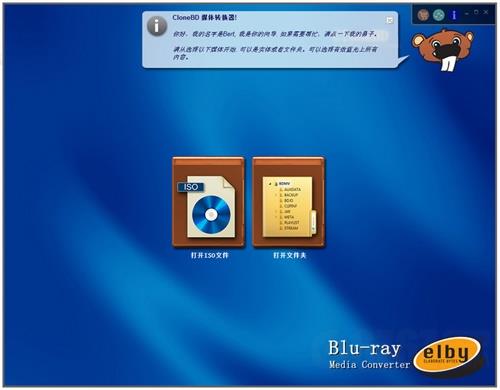
使用方法
CloneCD 读取失败怎么办?
当复制带防盗圈的光盘时,CloneCD中途在记录框中会出现读取扇区失败的信息,同时光驱中会出现咔咔咔咔的响声音,这个是正常现象。因为不管光盘是否有保护或加密之类,它都会跳过人为设置的坏道把有用部分镜像制作出来,因此会出现读取失败的提示。
CloneCD 生成的文件如何载入虚拟光驱?
1、首先在CloneCD软件制作我们需要的映像文件,你可以根据自己的实际需求进行选择刻录。
2、下载安装虚拟光驱软件,比如 DAEMON Tools(点击即可下载)
3、对着制作好的镜像文件(ISO文件)右键,打开方式选择 DAEMON Tools,或者直接对着镜像文件右键,选择装载。
4、在我的电脑里即可看到WIN7镜像了。
下载提示
用户还下载了:
-
 MRT7 V1.68 绿色中文版
MRT7 V1.68 绿色中文版 -
 系统之家装机大师 V1.3.1 官方版
系统之家装机大师 V1.3.1 官方版 -
 系统之家装机大师 V1.2.2022.0228 官方版
系统之家装机大师 V1.2.2022.0228 官方版 -
 系统之家一键还原系统工具 V1.2.2022.0401 官方版
系统之家一键还原系统工具 V1.2.2022.0401 官方版 -
 Microsoft.NET Framework V4.6.1 正式版
Microsoft.NET Framework V4.6.1 正式版 -
 Mochi(记忆笔记) V1.6.5 英文版
Mochi(记忆笔记) V1.6.5 英文版 -
 金税三期个人所得税扣缴系统 V3.0.107 官方版
金税三期个人所得税扣缴系统 V3.0.107 官方版 -
 大番茄一键重装系统 V2.1.6.413 官方正式版
大番茄一键重装系统 V2.1.6.413 官方正式版 -
 USB3.0驱动(Renesas Electronics USB 3.0 Host Controller Driver)免费版
USB3.0驱动(Renesas Electronics USB 3.0 Host Controller Driver)免费版 -
 AIDA64 extreme(硬件检测) V6.70.6000 绿色中文版
AIDA64 extreme(硬件检测) V6.70.6000 绿色中文版 -
 AIDA64 extreme(硬件检测) V6.60.5900 绿色中文版
AIDA64 extreme(硬件检测) V6.60.5900 绿色中文版 -
 阿苏DLL修复工具 V1.0 绿色版
阿苏DLL修复工具 V1.0 绿色版
最新软件推荐
-
 鲁大师 V6.1022.3335.510 官方正式版
鲁大师 V6.1022.3335.510 官方正式版 -
 鲁大师 V6.1022.3305.407 官方正式版
鲁大师 V6.1022.3305.407 官方正式版 -
 屏幕录像专家 V20211018 绿色免费版
屏幕录像专家 V20211018 绿色免费版 -
 DirectX修复工具(DirectX Repair) V4.1.0.30770 标准版
DirectX修复工具(DirectX Repair) V4.1.0.30770 标准版 -
 VMware Workstation Pro(虚拟机) V16.2.1 正式版
VMware Workstation Pro(虚拟机) V16.2.1 正式版 -
 老铁智能伪原创工具
老铁智能伪原创工具 -
 迅捷PDF编辑器 V1.2 免注册破解版
迅捷PDF编辑器 V1.2 免注册破解版 -
 易搜网页数据采集器 V2.0 绿色免费版
易搜网页数据采集器 V2.0 绿色免费版 -
 证照通 V3.0 官方版
证照通 V3.0 官方版 -
 卡巴斯基安全部队2012 V12.0.0.374 官方版
卡巴斯基安全部队2012 V12.0.0.374 官方版 -
 一起作业 V1.2.1.14 官方版
一起作业 V1.2.1.14 官方版 -
 Video Enhancer(视频去马赛克) V1.9.12.0 多国语言版
Video Enhancer(视频去马赛克) V1.9.12.0 多国语言版 -
 CPU-Z(CPU检测软件) V1.93.0 64位绿色中文版
CPU-Z(CPU检测软件) V1.93.0 64位绿色中文版 -
 大番茄一键重装系统 V2.1.6.413 官方正式版
大番茄一键重装系统 V2.1.6.413 官方正式版 -
 嗨格式录屏大师 V1.1.97.97 官方版
嗨格式录屏大师 V1.1.97.97 官方版 -
 Task Manager DeLuxe(任务管理器) V3.0.0.0 绿色版
Task Manager DeLuxe(任务管理器) V3.0.0.0 绿色版

 Mannys汉堡店英文版下载v3.1.11
Mannys汉堡店英文版下载v3.1.11  漫蛙manwa漫画免费阅读下载v5.38.00
漫蛙manwa漫画免费阅读下载v5.38.00  文字修真传下载手机版v1.0
文字修真传下载手机版v1.0  传奇单职业手机版本下载v1.0
传奇单职业手机版本下载v1.0  星神少女手游全角色cg下载v1.0.0.133
星神少女手游全角色cg下载v1.0.0.133  剑灵大陆手游最新版下载v1.0.0
剑灵大陆手游最新版下载v1.0.0  传奇发布网互通最新版下载v1.0
传奇发布网互通最新版下载v1.0  冒险之地手游下载v6.9
冒险之地手游下载v6.9  冰雪经典传奇手游下载v1.0.0
冰雪经典传奇手游下载v1.0.0 










